| Регистрация документов |
Эта тема содержит следующие разделы.
Регистрация документов представляет собой процесс создания в списках, называемых журналами регистрации документов, элементов, хранящих атрибуты регистрируемого документа, а так же сам документ, как вложение.
Обязательными атрибутами регистрации документа являются:
-
Название документа;
-
Имя пользователя, зарегистрировавшего документ;
-
Дата регистрации документа;
-
Регистрационный код документа.
Регистрационный код документа – специальный символьный код, присваиваемый документу при регистрации. Этот код состоит из символьного кода журнала, в котором производится регистрация документа, и порядкового номера документа в журнале. Таким образом, регистрационный код и дата регистрации документа однозначно идентифицируют документ. Например, документу зарегистрированному в журнале «Приказы» (краткий символьный код - «ПР») будет присвоен идентификатор вида «ПР-56», т.е это 56-й документ, зарегистрированный в данном журнале.
|
|
|---|
|
Каждый документ регистрируется на текущем активном узле портала. Будьте внимательны при выборе расположения документа, а также при выполнении поиска позже. |
Журналы регистрации документов – особый вид списков SharePoint. Перед началом работы с функционалом «Экспресс-согласований» необходимо создать хотя бы один журнал регистрации документов.
Количество используемых журналов регистрации произвольно. В организациях, имеющих неразветвленную структуру и относительно небольшим документооборотом может использоваться один журнал для регистрации всех документов (например, такой журнал может называться «Реестр документов»). Для объемного документооборота может быть создано несколько специализированных журналов, например «Входящие документы», «Исходящие документы», «Внутренние документы», «Приказы», «Заявления» и т.д.
Для создания журнала регистрации необходимо:
-
Выбрать пункт «Добавить приложение» в меню Параметры (
 ).
).
-
На странице добавления приложений выбрать «Журнал регистрации документов».
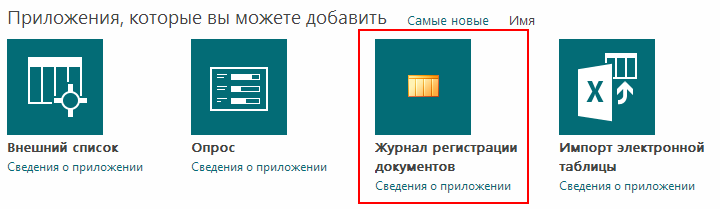
-
На форме создания журнала регистрации укажите имя журнала (для дополнительных настроек нажмите «Дополнительные параметры»). Нажмите «Создать».
-
В верхней панели инструментов только что созданного журнала выберите пункт «Параметры списка».
-
На странице настроек журнала выберите пункт «Регистрация» в группе «Общие параметры».
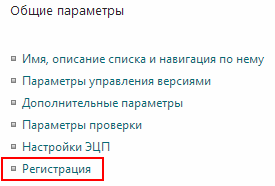
-
Укажите код журнала.
-
Для журнала можно указать одного или нескольких ответственных пользователей. Этим пользователям будут приходить уведомления о добавлении в журнал новых элементов.
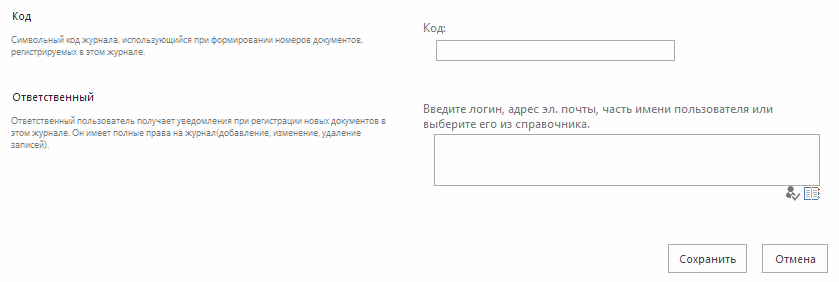
Для запуска рабочих процессов уже зарегистрированных документов необходимо настроить ассоциации рабочих процессов, как описано в разделе «Настройка рабочих процессов на списках портала» данного руководства.
На портале список ссылок на созданные журналы регистрации отображается во вкладке «Экспресс-согласования» панели Ribbon (кнопка «Журналы регистрации документов»), позволяя пользователям быстро переходить к интересующему журналу.
Пользователям при создании журналов регистрации документов необходимо быть внимательными и учитывать тот факт, что журналы (как и любые списки портала) создаются на текущем узле, на котором находится пользователь. Для успешного запуска исполнения документа необходимо, чтобы журнал регистрации и сам документ находились на одном узле.
Модуль позволяет зарегистрировать любой документ из любой библиотеки документов портала или же документ, который ещё не был добавлен на портал.
Для регистрации существующего документа необходимо в контекстном меню документа выбрать пункт «Зарегистрировать документ».
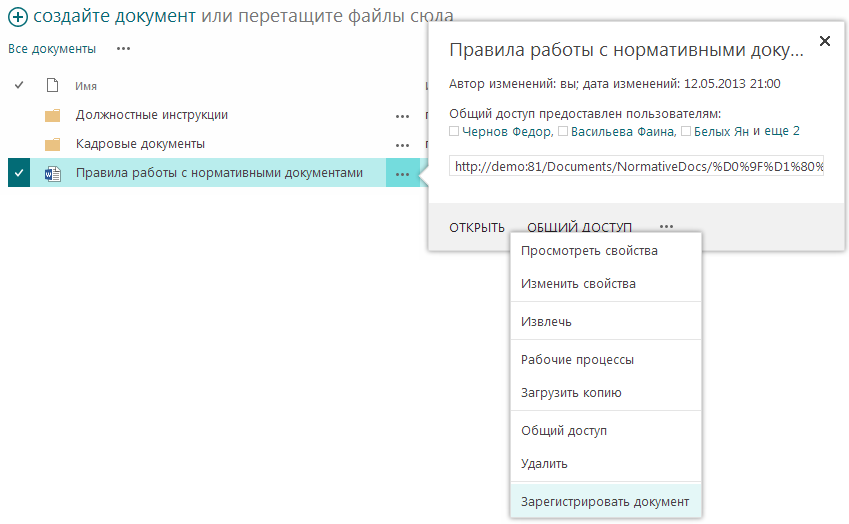
Также зарегистрировать новый документ можно выбрав пункт «Зарегистрировать документ» во вкладке «Экспресс-согласования» панели Ribbon.
Откроется форма регистрации документа. При регистрации нового документа на форме будет доступно поле «Документ» для указания файла. При регистрации существующего документа в поле «Название документа» автоматически подставляется заголовок документа.
Поля формы регистрации документа:
-
Название документа. Имя документа, под которым он будет зарегистрирован в журнале регистрации документов (обязательное поле);
-
Краткое описание. Небольшой текст, описывающий содержание документа;
-
Дополнительные файлы. Элемент управления, позволяющий прикрепить к документу дополнительные файлы (документы, изображения и т.д.). Для прикрепления файла при нажатии на кнопку «Обзор» в открывшемся окне выберите загружаемый файл. Затем нажмите кнопку «Добавить файл» справа от кнопки «Обзор» для добавления файла в список. Для удаления файла из списка нужно выделить файл в списке и нажать кнопку «Удалить файл» справа от списка. Дополнительные файлы будут храниться как вложения к элементу журнала регистрации и будут доступны для загрузки на формах рабочих процессов, запущенных для документа;
-
Журнал регистрации. Журнал регистрации документов, в который будет добавлена регистрационная запись. В случае отсутствия на портале журналов регистрации, откройте форму создания журнала, нажав на кнопку «Создать новый журнал регистрации документов». Если для созданного журнала не указан код и из-за этого невозможно сформировать регистрационный номер документа, настроите журнал, нажав на кнопку «Настроить журнал»;
-
Регистрационные данные. Реквизиты документа, формирующиеся автоматически.
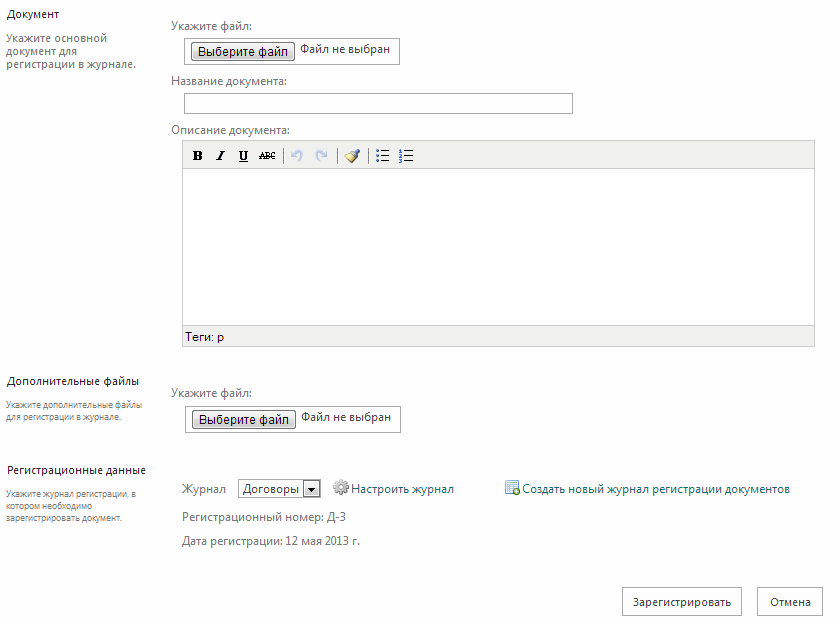
После нажатия на кнопку «Зарегистрировать» создаётся новый элемент в выбранном журнале регистрации и открывается форма редактирования элемента.
Так как журналы регистрации являются списками SharePoint, в них можно добавлять дополнительные столбцы для хранения атрибутов, специфических для этого журнала. Например, поля «Отправитель» и «Получатель» для журналов «Входящие документы» и «Исходящие документы». После регистрации документа в журнале на открывшейся форме редактирования элемента можно заполнить указанные уникальные поля.
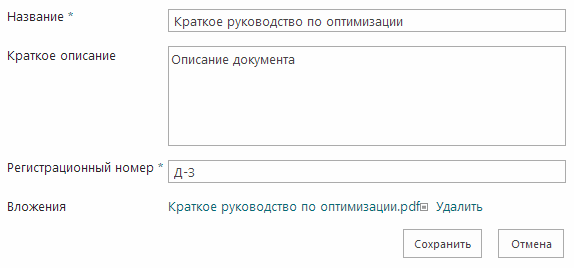
Для запуска рабочего процесса исполнения зарегистрированных документов необходимо выполнить действия, описанные в разделе Запуск рабочих процессов данного руководства.